Outlook 365 enregistre les données de la boîte aux lettres (courriels, contacts, calendriers, tâches, journaux, notes, etc.) dans le fichier OST, qui a une limite de 50 Go. Cependant, les utilisateurs d’Outlook rencontrent des problèmes si le fichier OST devient trop volumineux et dépasse une capacité de 10 Go. Ces problèmes comprennent des erreurs d’envoi/réception, des résultats de recherche lents, des temps de chargement d’Outlook lents, etc.
Si le fichier OST devient trop volumineux et atteint la limite fixée par l’administrateur (10 Go, 20 Go ou plus), les utilisateurs d’Outlook recevront le message d’attention “Votre boîte aux lettres est presque pleine“. Il s’agit d’un message inquiétant qui doit être corrigé pour garantir des services de courriel ininterrompus et éviter des problèmes tels que l’impossibilité pour Outlook d’envoyer ou de recevoir de nouveaux messages.
Heureusement, il existe plusieurs façons de résoudre le problème de l’espace de stockage dans le fichier OST. Les plus connues sont la suppression des messages non désirés, le vidage des dossiers indésirables, la désactivation du mode d’échange en cache et bien d’autres encore.
Qu’est-ce qui déclenche l’erreur “Boîte aux lettres Outlook 365 pleine” ?
Chaque jour, des centaines de courriels sont envoyés et reçus par les utilisateurs d’Outlook 365, ce qui a pour conséquence de réduire l’espace de stockage. En plus des courriels, les fichiers joints volumineux sont également l’une des raisons de l’erreur “boîte aux lettres pleine”. Il est donc important que vous organisiez efficacement votre boîte aux lettres afin de disposer d’un espace de stockage suffisant pour votre profil Outlook 365.
Vous trouverez ci-dessous les principales raisons du message d’erreur indiquant que votre boîte aux lettres Outlook 365 est presque pleine :
1. Grande capacité du fichier OST
La grande capacité de l’OST d’Outlook est l’une des raisons des problèmes de performance d’Outlook 365. Chaque profil Outlook se voit généralement attribuer un espace de stockage allant jusqu’à 50 Go (dans des cas exceptionnels, plus). Si cet espace de stockage est épuisé, le message d’erreur “Boîte aux lettres pleine” apparaît.
2. les e-mails supprimés
Lorsqu’un utilisateur reçoit des courriels non pertinents dans sa boîte de réception, il les supprime généralement de son compte et ne se rend pas compte qu’ils se retrouvent dans le dossier des éléments supprimés. Ils occupent beaucoup d’espace de stockage et entraînent le message d’erreur indiquant que la boîte aux lettres Outlook 365 est pleine.
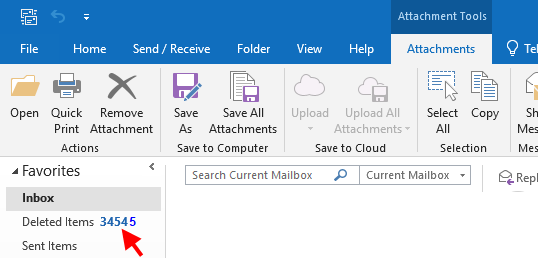
Solutions pour corriger l’erreur “Votre boîte aux lettres est presque pleine” dans Outlook 365
Voyons maintenant comment résoudre l’erreur “boîte aux lettres pleine”.
Solution n°1 : Archiver les objets de la boîte aux lettres
Pour gérer l’espace de stockage dans Outlook 365, vous pouvez archiver les anciens courriels. Retrouvez les étapes ci-dessous :
- Ouvrez Outlook et allez dans l’onglet Fichier.
- Sélectionnez Info > Outils de nettoyage > Archive.
- Activez les paramètres d’archivage et sélectionnez l’option Archiver ce dossier et tous les sous-dossiers.
- Sélectionnez les boîtes aux lettres que vous souhaitez archiver dans votre profil Outlook.
- Sélectionnez la date à laquelle vous souhaitez archiver les anciens objets.
- Cliquez sur Parcourir pour sélectionner un bureau de stockage.
- Veillez à cocher la case “Ne pas archiver automatiquement“.
- Cliquez sur l’onglet OK
Solution 2 : Supprimez les courriels surdimensionnés
Les courriels et pièces jointes surdimensionnés épuisent facilement l’espace de stockage de votre boîte aux lettres Outlook 365. Vous pouvez supprimer les courriels et les pièces jointes de grande taille en suivant les étapes ci-dessous :
- Démarrez Outlook 365 et sélectionnez Rechercher un dossier dans la fenêtre des dossiers.
- Cliquez sur Nouveau dossier de recherche et sélectionnez l’option Grands courriers sous l’option Organiser le courrier.
- Sélectionnez Courrier au moins aussi grand et entrez la capacité du courrier.
- Appuyez sur OK pour terminer.
- Un nouveau dossier de la capacité spécifiée est créé sous votre profil Outlook 365. Il contient automatiquement les courriels dont la taille est supérieure à la capacité spécifiée.
Solution 3 : Utilisez l’outil de nettoyage Outlook
Utilisez l’outil de nettoyage Outlook pour supprimer les courriers indésirables et les pièces jointes de votre boîte aux lettres. Suivez les étapes indiquées :
- Sélectionnez l’option Fichier dans le ruban Outlook.
- Sélectionnez l’option Info, puis allez dans Outils et sélectionnez Nettoyage de la boîte aux lettres.
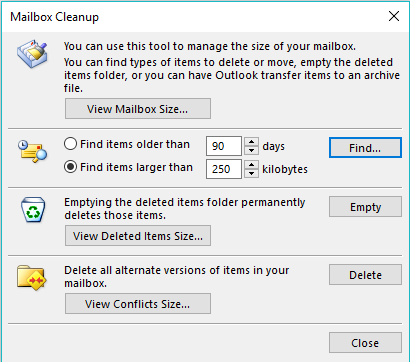
- Dans la fenêtre de nettoyage de la boîte aux lettres, définissez le nombre de jours de recherche des éléments plus anciens que et la capacité de recherche des éléments plus volumineux que.
- Cliquez sur l’onglet Vider pour supprimer définitivement le dossier contenant les objets supprimés.
Solution 4 : Désactiver le mode d’échange en cache
Si le mode Exchange mis en cache est activé dans le profil Outlook 365, une copie locale des fichiers OST est créée sur votre ordinateur, ce qui entraîne une énorme consommation d’espace de stockage. Si vous travaillez avec une boîte aux lettres partagée et que le mode Cached Exchange est activé, il consomme également beaucoup d’espace de stockage et affecte les performances du client courriel.
Dans ce cas, désactivez le mode d’échange en cache pour résoudre le problème :
- Allez dans l’onglet Fichier.
- Sélectionnez l’icône de profil Paramètres du compte.
- Sélectionnez le compte Microsoft ou Exchange et cliquez sur l’option Modifier.
- Dans les paramètres du compte Exchange, désactivez la case à cocher Utiliser le mode Exchange en cache pour télécharger les courriels dans un fichier Outlook et laissez l’option
- Redémarrez Outlook.
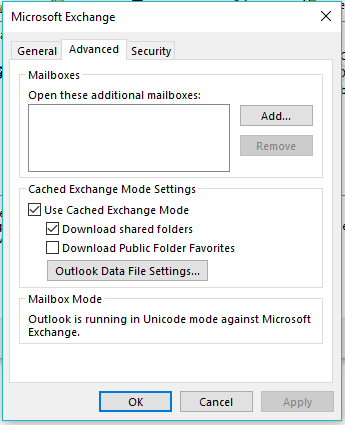
Cela vous permet de gérer les performances d’Outlook 365 et de continuer à recevoir et à envoyer des courriels. Les utilisateurs peuvent également recréer des fichiers OST ou réparer le fichier OST comme solution permanente à l’erreur “Boîte aux lettres Outlook 365 pleine”.
Téléchargez Stellar Converter for OST. C’est une solution pratique dans le cas où la récupération OST échoue ou que le fichier OST devient inaccessible ou orphelin. Même si les données de la boîte aux lettres sont manquantes après la récupération du fichier OST, vous pouvez utiliser le logiciel pour récupérer les mails manquants.
En plus, le logiciel enregistre les boîtes aux lettres OST surdimensionnées avec les pièces jointes séparément dans un dossier et les courriels au format de fichier PST. Cela permet de réduire la capacité globale du fichier et d’éviter les risques de corruption ou d’incohérence dans les fichiers Outlook.
Conclusion
Outlook 365 met à la disposition de ses utilisateurs un espace de stockage maximal de 50 Go. Il est donc important d’organiser votre boîte aux lettres afin de pouvoir continuer à recevoir et à envoyer des courriels. Dans cet article, nous avons mentionné différentes façons de gérer l’espace de stockage d’Outlook 365. Vous pouvez également télécharger et utiliser Stellar Converter for OST pour convertir les mails inaccessibles d’OST en fichiers PST et enregistrer les pièces jointes séparément afin de réduire la capacité globale du fichier de données Outlook. Vous pouvez également utiliser le logiciel pour gérer l’espace de stockage en divisant les fichiers OST volumineux en plusieurs fichiers PST avec pièces jointes.
Was this article helpful?